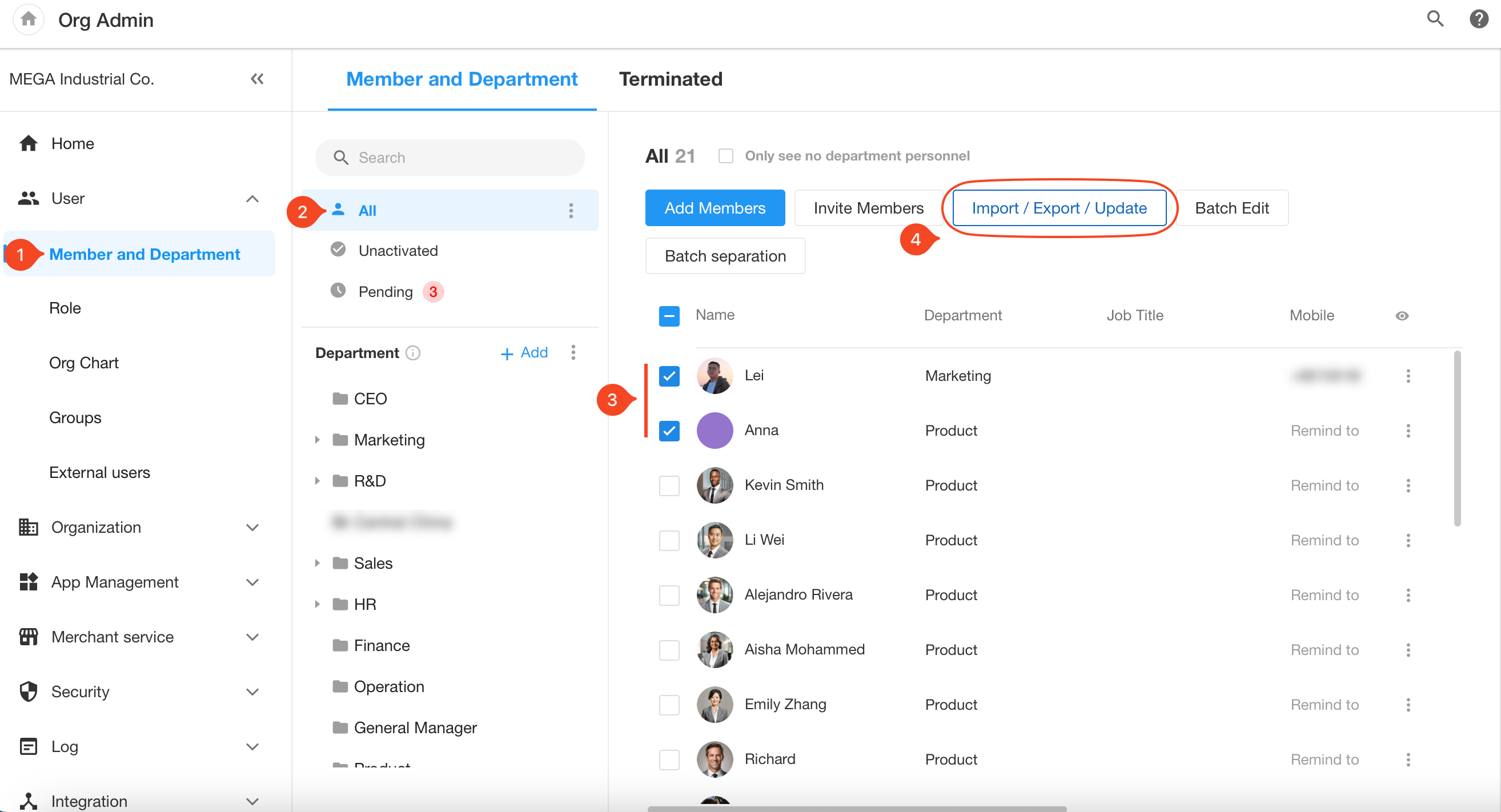使用者管理
一、邀請新成員
1. 來自聯絡人的邀請
如下圖,您可以從聊天區的【聯絡人】中邀請使用者:
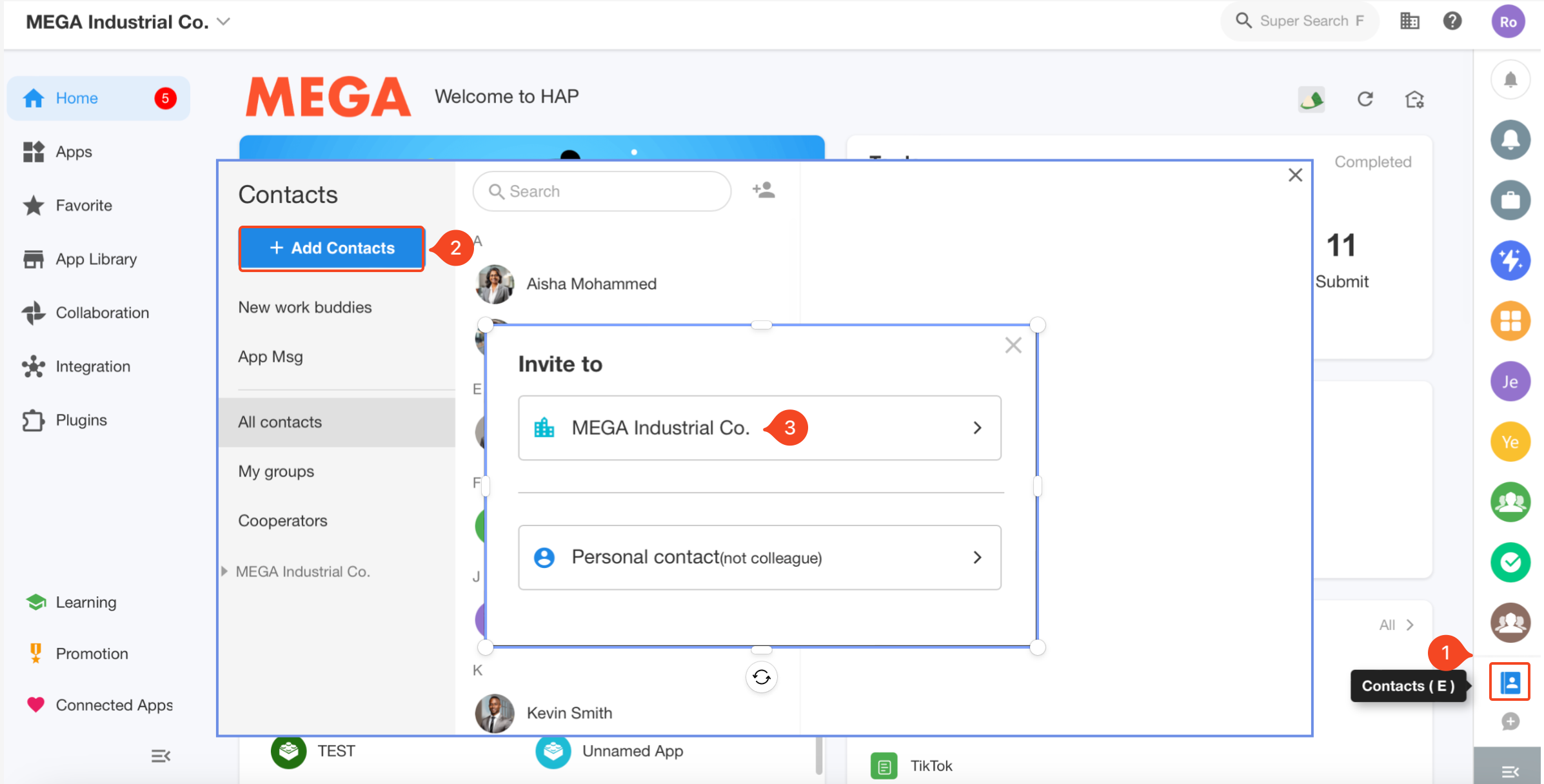
邀請方式有公開邀請、手機或電子郵件邀請、通訊錄邀請三種。
- 公開邀請
這表示您可以分享邀請連結、二維碼或組織門牌號碼。任何獲得它的人都可以加入組織。
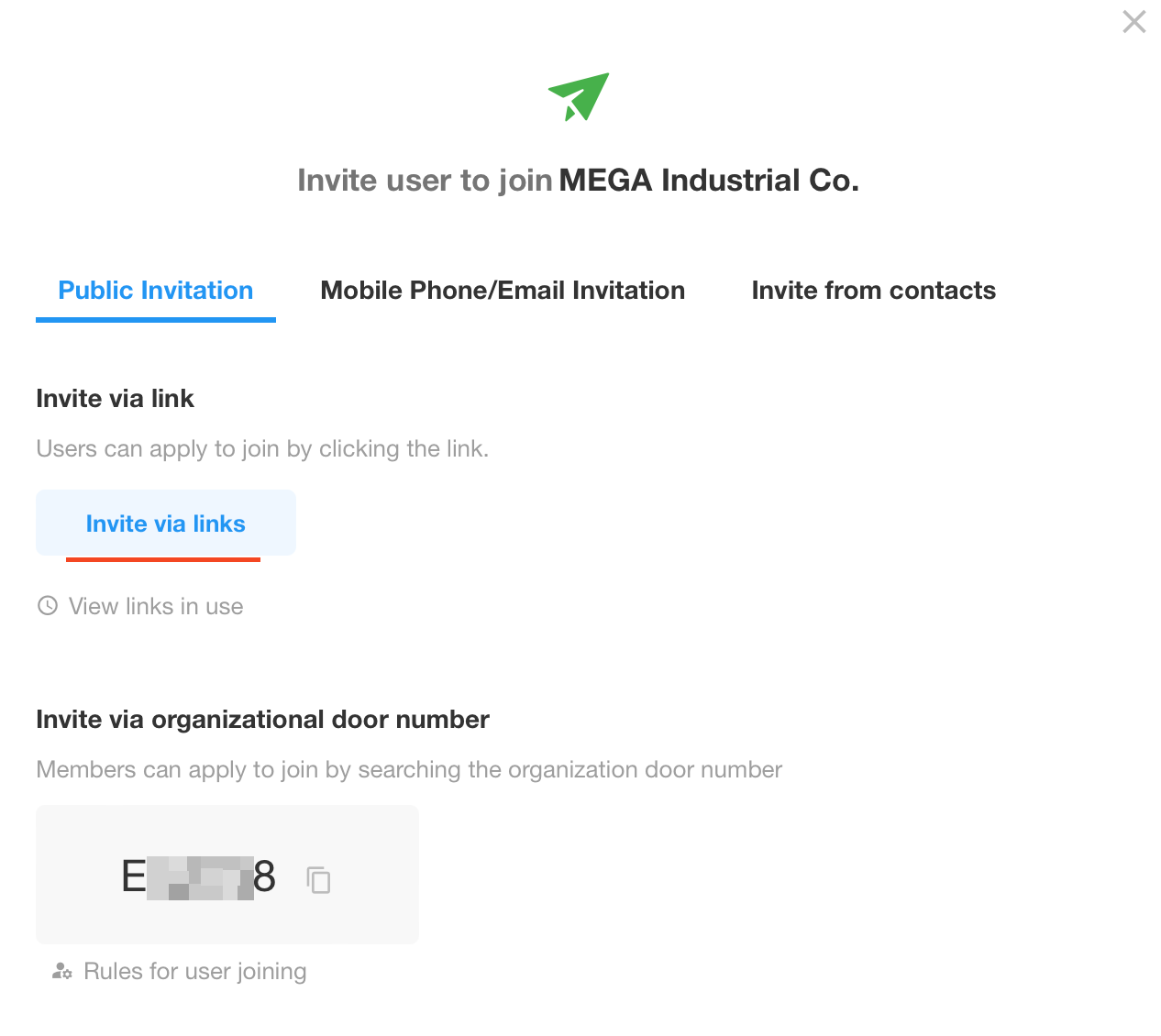
如果使用者透過這種方式加入組織,則需要得到管理員的批准。
- 透過手機/電子郵件邀請
輸入您想要邀請的使用者的電話號碼或電子郵件,他/她將收到一封簡訊或電子郵件,點擊文字中的連結即可註冊並加入。
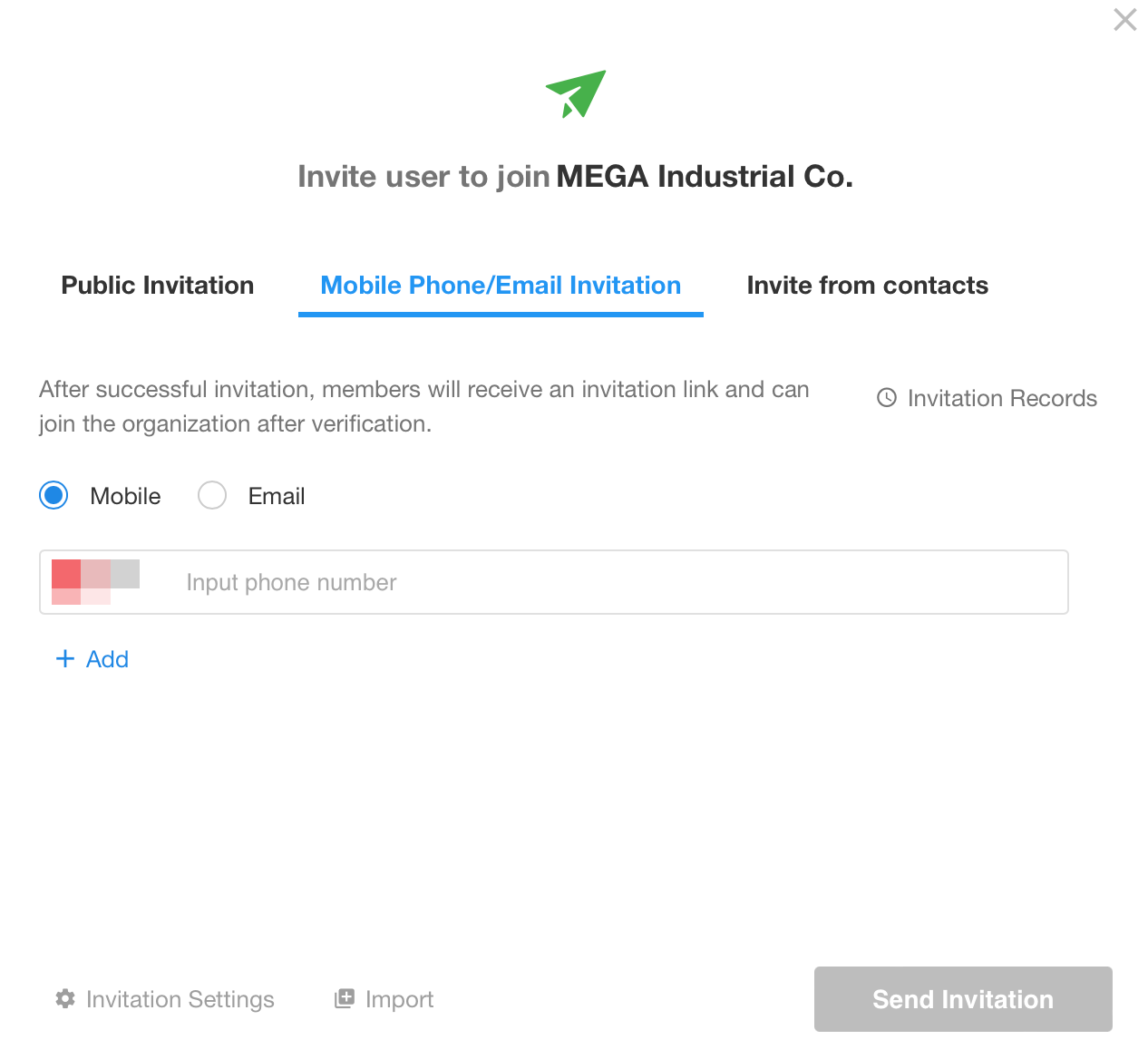
- 來自聯絡人的邀請
您的一些聯絡人是您的朋友,但尚未加入組織,因此您可以直接選擇並邀請他們加入組織。
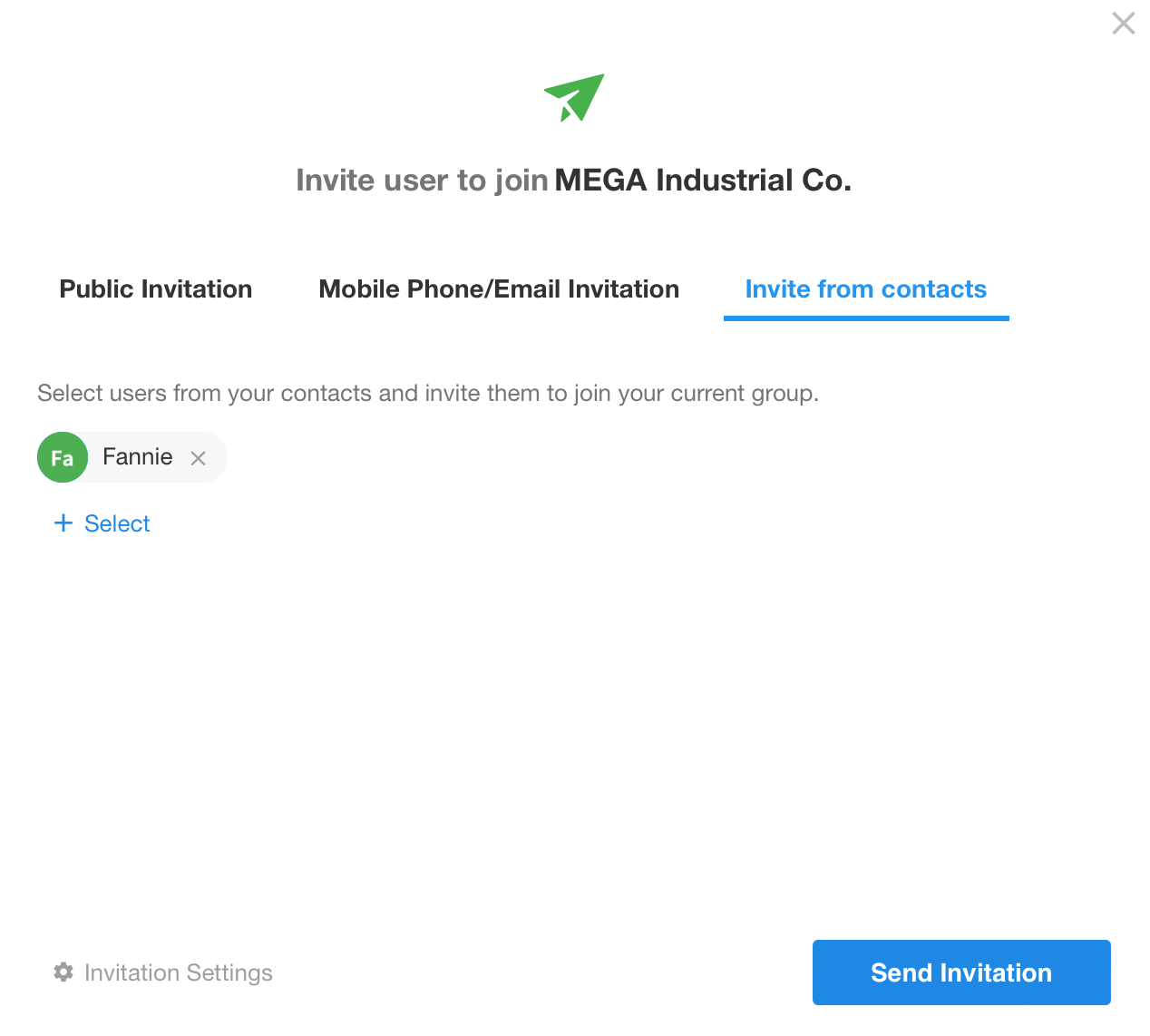
如何在App上邀請使用者
點選【訊息】> 【通訊錄】> 【+(右下角)�】- 選擇目標組織
- 選擇任何一種邀請方式
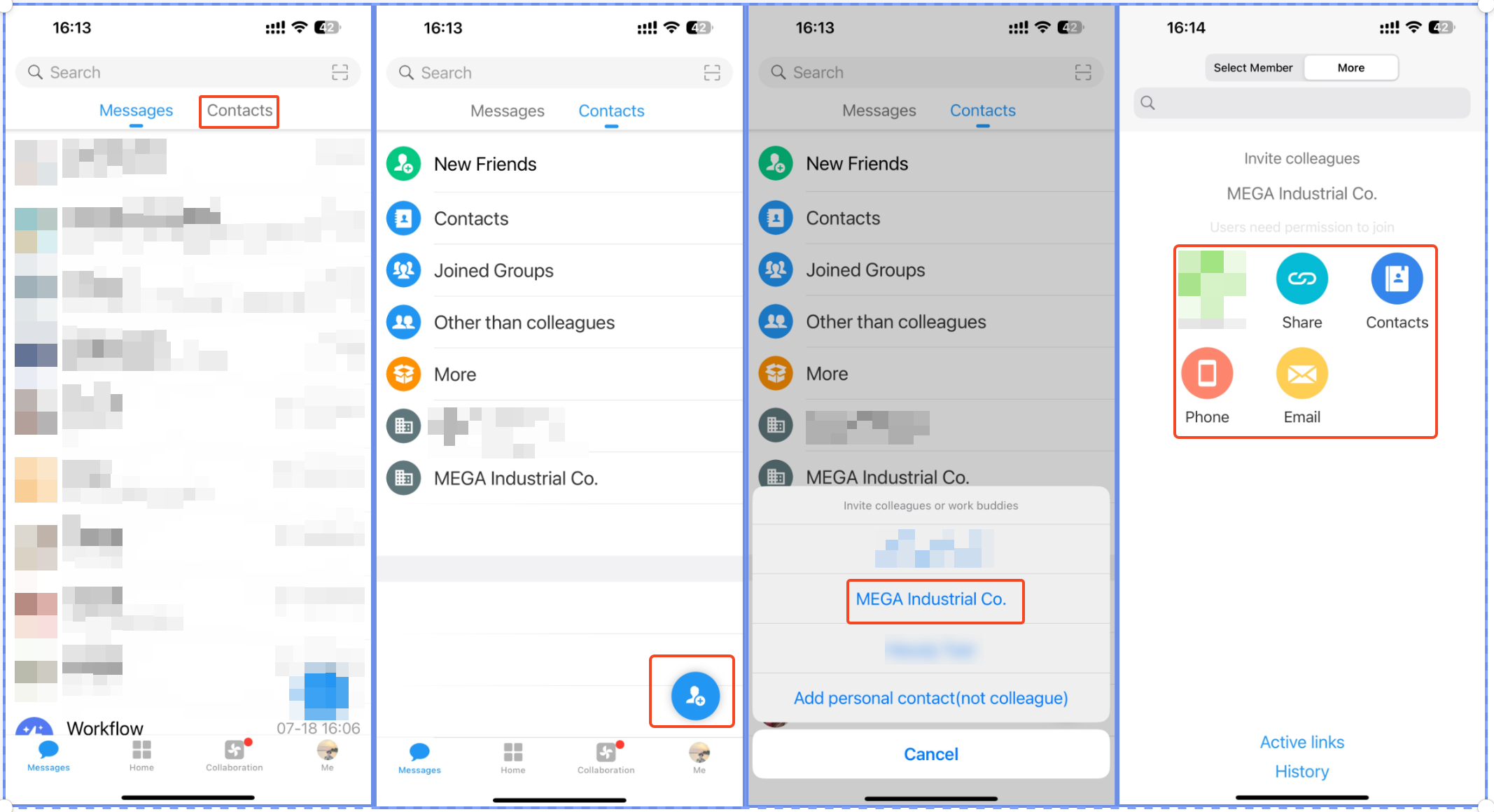
如何撤銷或重新邀請
進入【組織管理】> 【成員及部門】> 【已停用】。
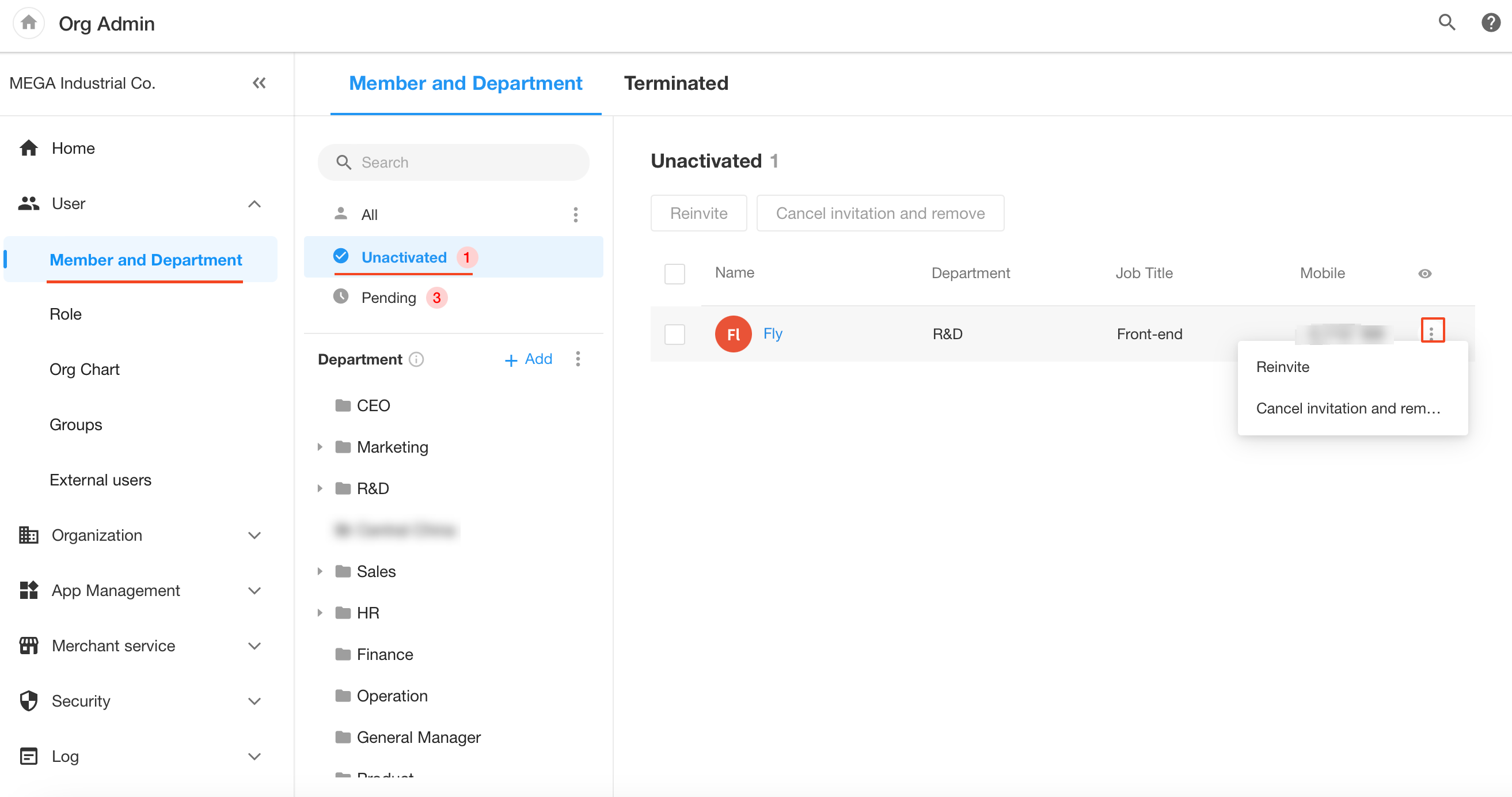
2. 邀請使用者
如果您是組織的管理員,您可以透過【頭像】> 【組織管理員】> 【使用者】> 【成員和部門】新增成員。
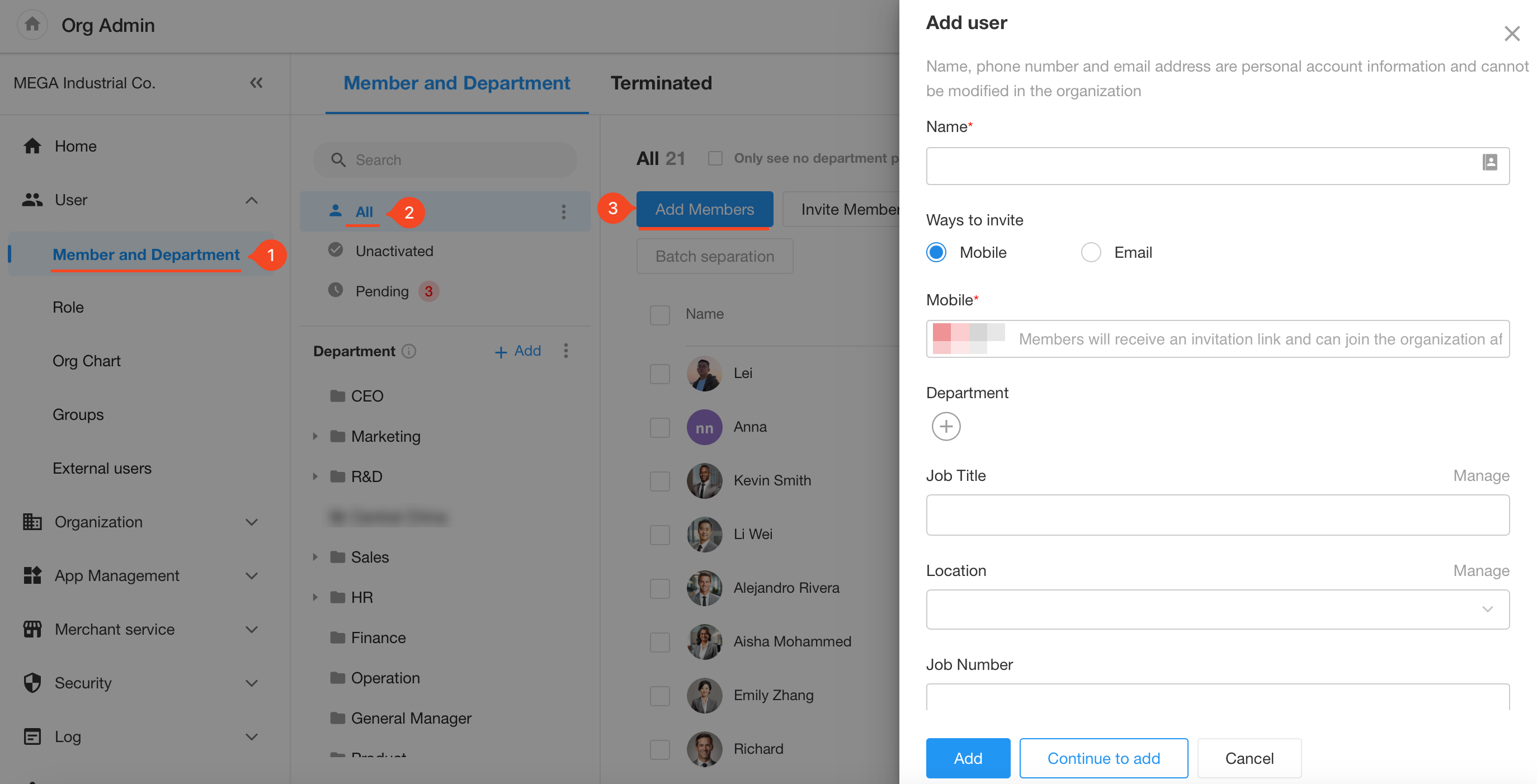
輸入姓名、電子郵件或電話號碼並選擇部門和職位後,您可以發送邀請並等待他/她註冊並加入。
如果他/她已註冊但尚未加入組織,您可以從聯絡人中進行選擇,無需輸入姓名、電話號碼或電子郵件。
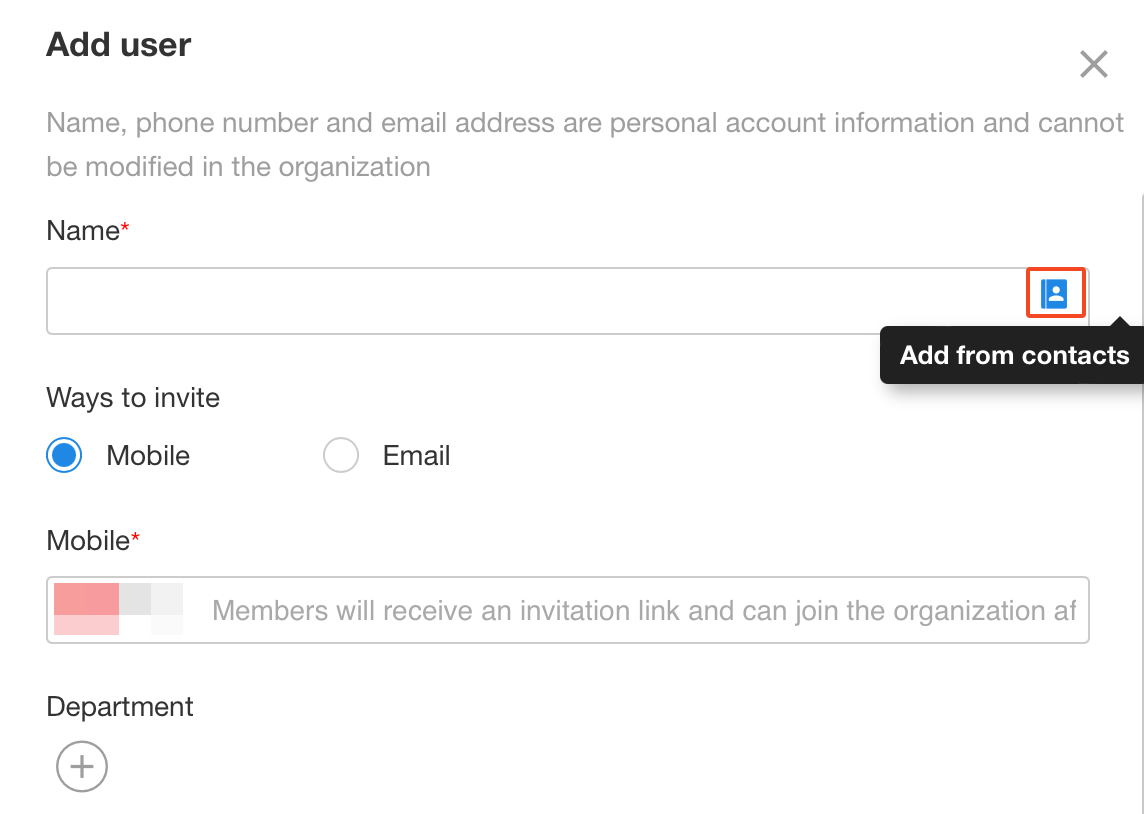
3. 批次匯入使用者
如果您是組織管理員,您可以進入【組織管理員��】> 【使用者】> 【成員與部門】批次匯入使用者。
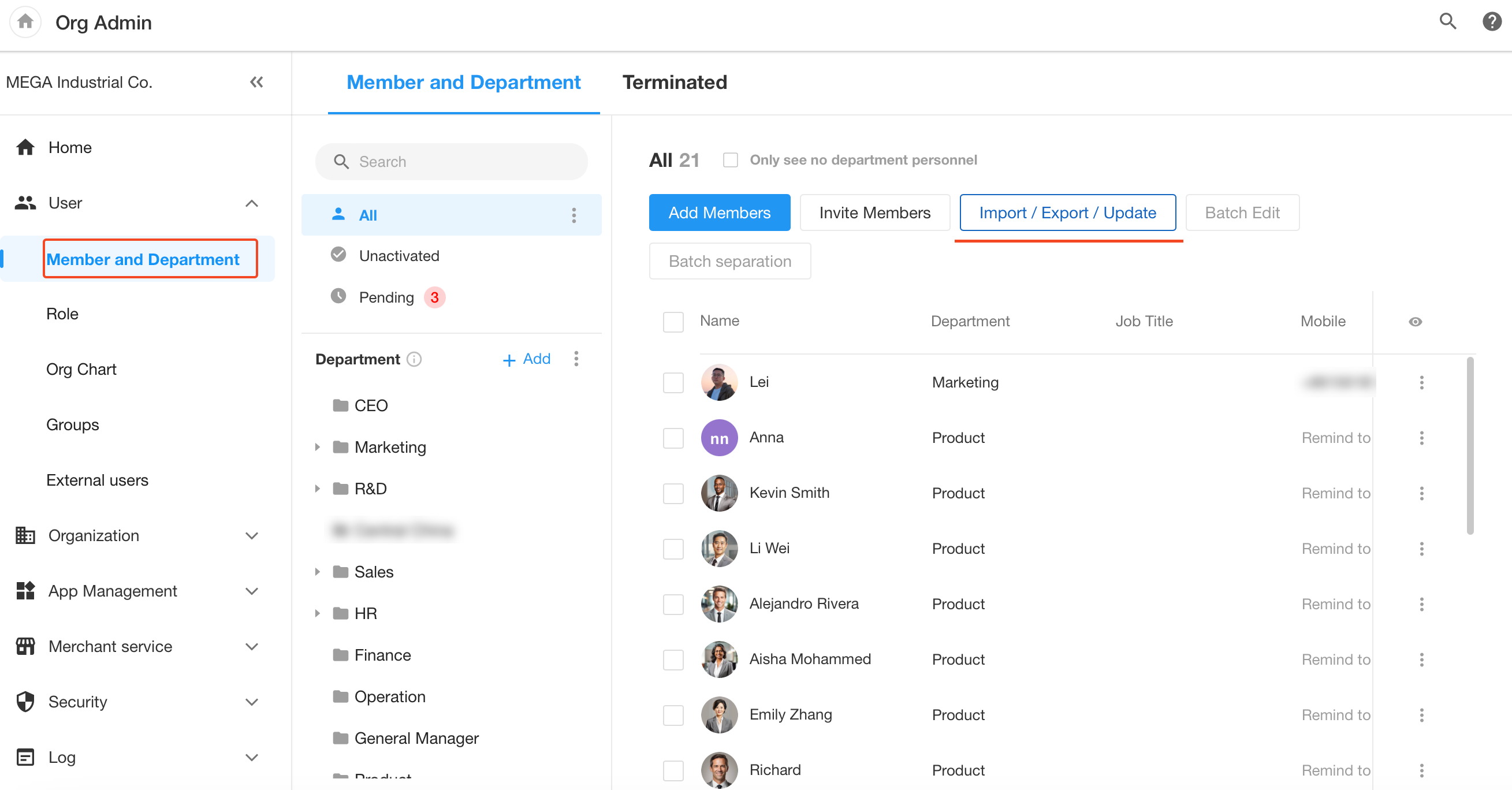
您可以下載匯入範本,輸入資料並匯入文件,系統將向他們發送簡訊或電子郵件。
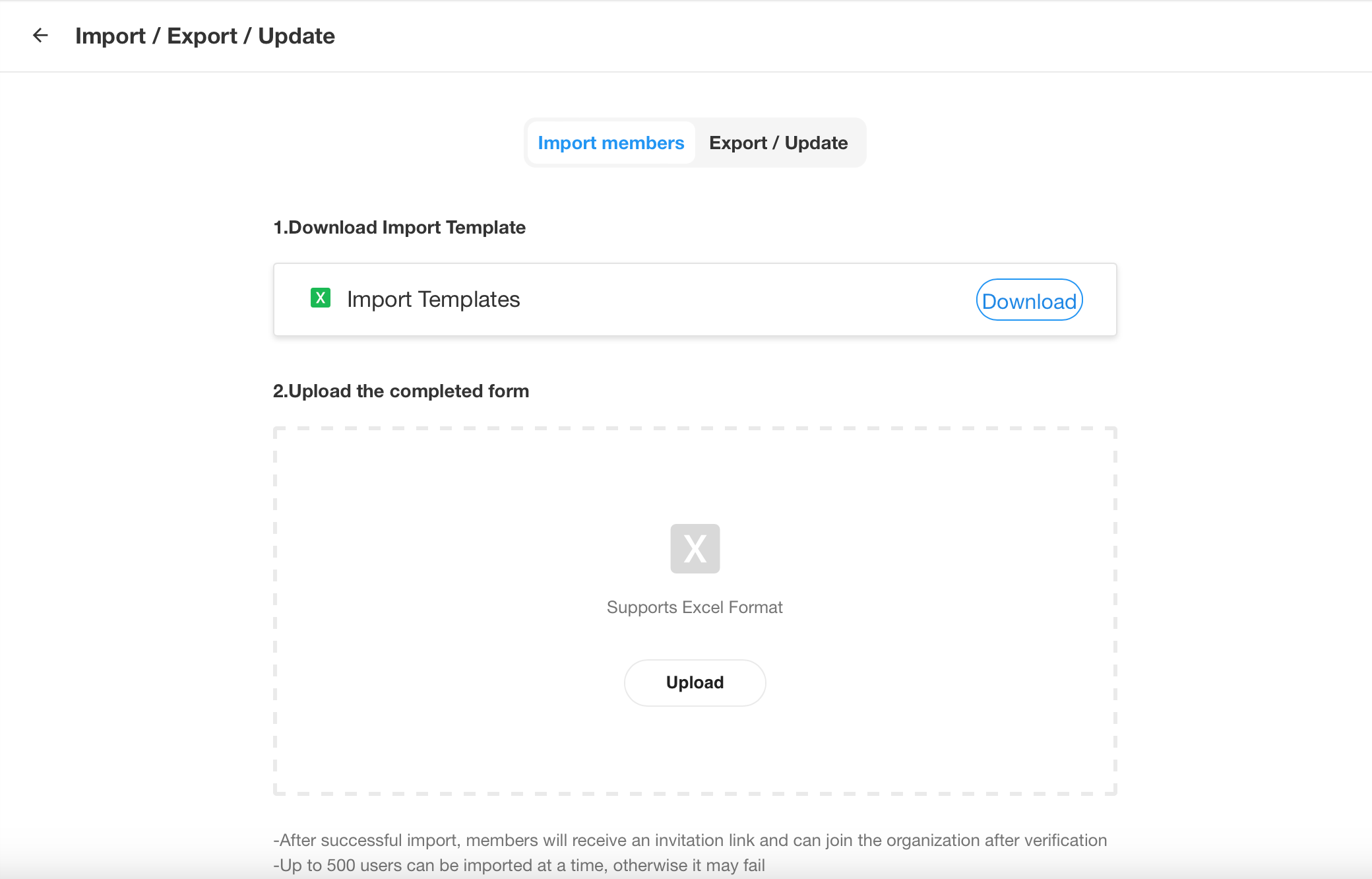
匯入時,對於免費使用者,每個IP、每個使用者每天最多可以匯入100個。
4. 邀請失敗
邀請使用者時,如果提示已加入,無法再次邀請:
- 使用者已經註冊,但正在等待管理員批准。
- 該使用者之前已被管理員拒絕加入,只需重新批准即可,無需重新邀請。
- 該使用者之前已從組織中刪除,只需恢復權限,無需重新邀請。
恢復權限方法:
進入【組織管理員】> 【使用者】> 【成員及部門】> 【已終止】,找到目標使用者,點選【恢復】。
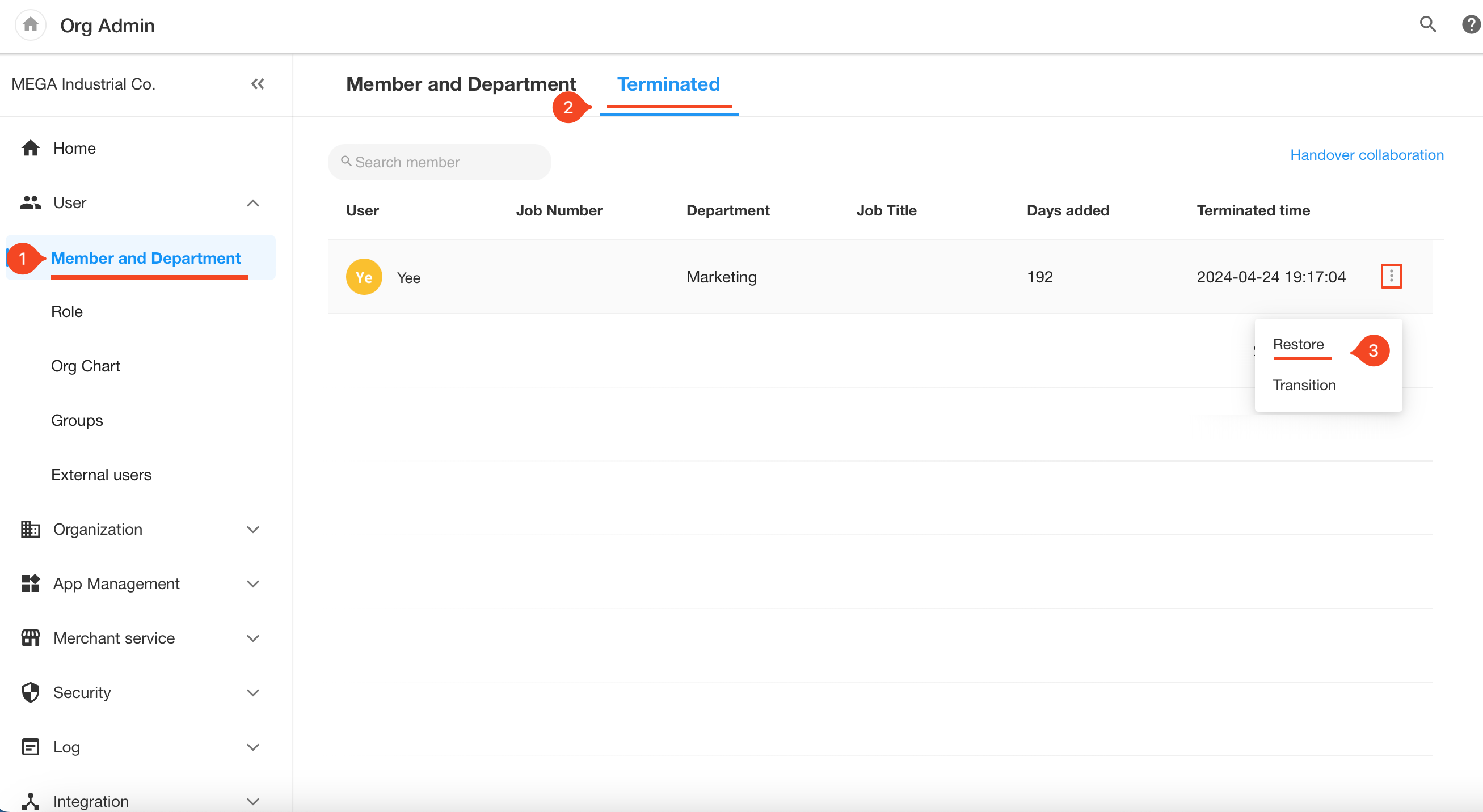
如果邀請的使用者和被移除的使用者不是同一個人,只是同一個信箱,請更換信箱(嘗試為信箱新增後綴,如allen1@niio.com)。不要恢復權限,因為如果帳號被恢�復,接管該帳號的使用者將能夠看到先前使用者的私人資訊。
二、未啟動
若受邀請的使用者尚未完成註冊,他/她將被置於[已停用]下。點擊收到的註冊邀請連結後,他/她可以被啟動並加入該組織。
您可以重新邀請並再次發送簡訊或電子郵件,或撤銷邀請。
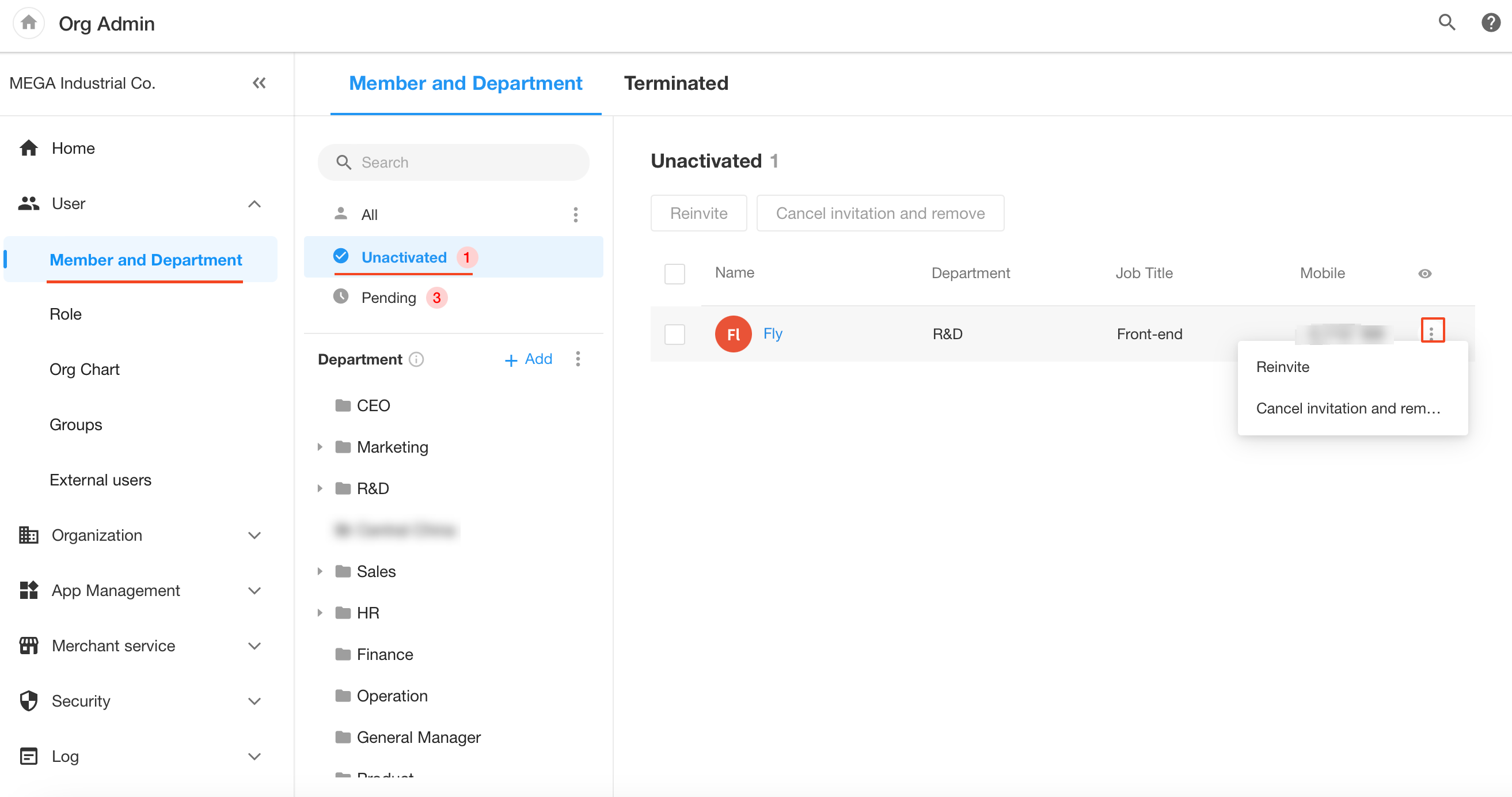
三、待審核
如果使用者在加入組織之前需要獲得批准,他/她將被置於[待處理]下。
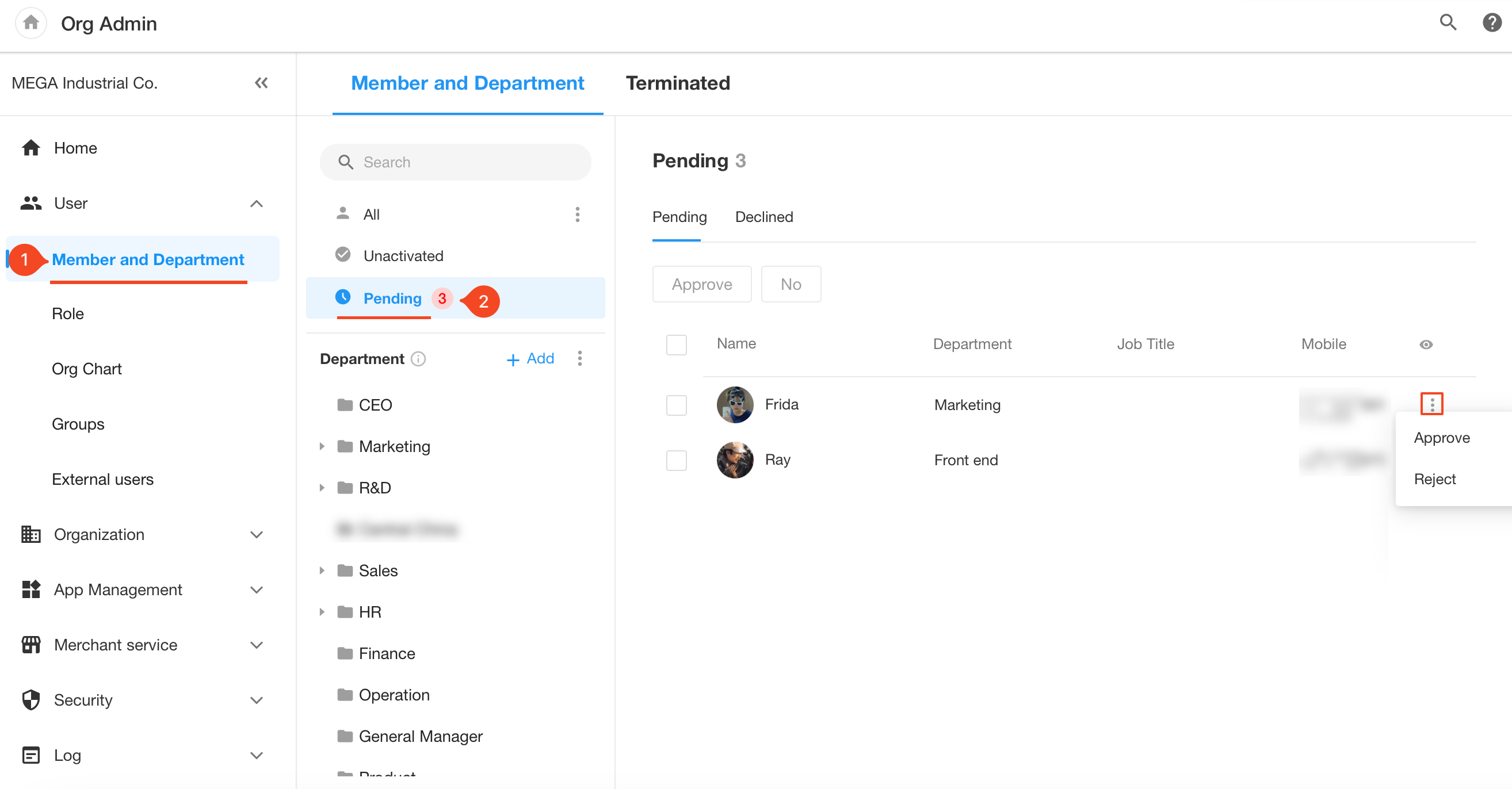
1. 哪些使用者需要取得批准
- 透過邀請連結或搜尋組織門號主動加入組織的使用者(無論邀請連結是誰發送的)。
- 不受組織內帳號管理員或超級管理員邀請的使用者。
2. 哪些使用者不需要核審
- 組織內帳號管理員或超級管理員透過電話號碼或電子郵件邀請的使用者。
- 如果關閉【註冊審核】,則非管理員透過手機號碼或信箱邀請的使用者無需審核。
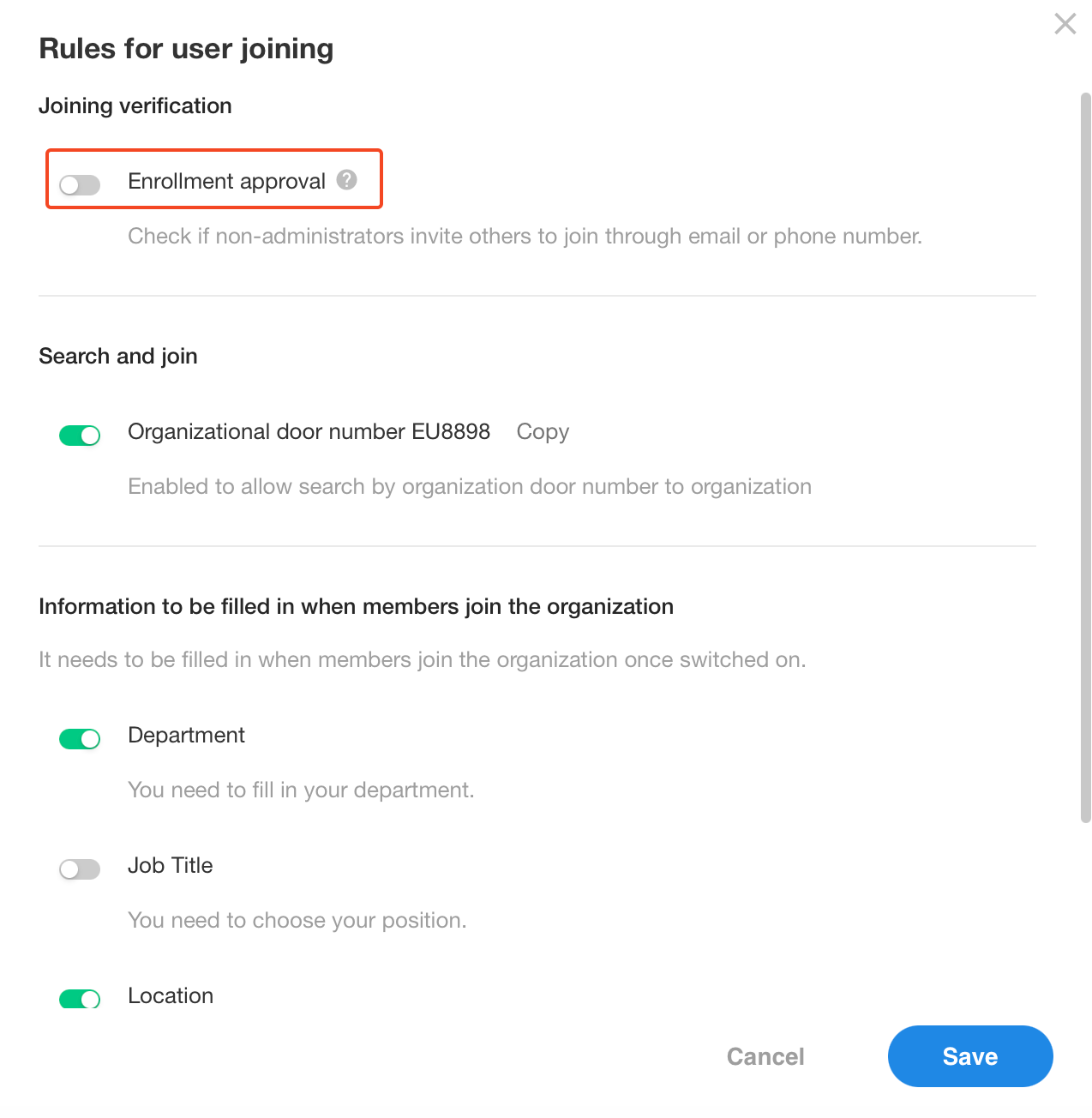
3. 重新審核
前往【組織管理員】> 【使用者】> 【成員及部門】> 【待審核】,可以重新審核先前被拒絕的使用者。
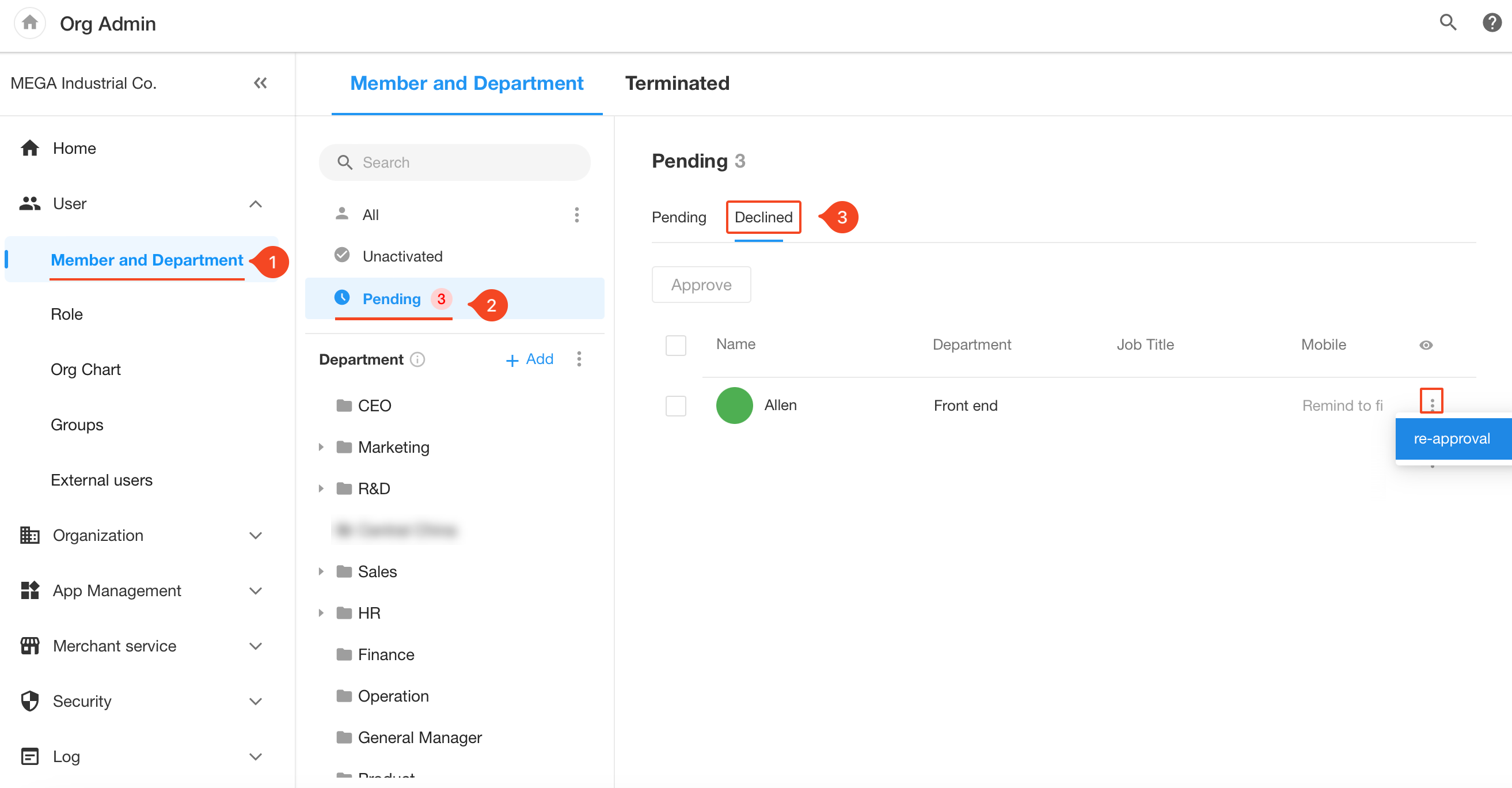
四、使用者加入組織
在這裡您可以設定非管理員透過電子郵件或電話號碼邀請的使用者加入時是否需要經過批准,或使用者加入時需要哪些資訊。
進入【組織管理員】> 【使用者】> 【成員及部門】> 【邀請】設定規則。
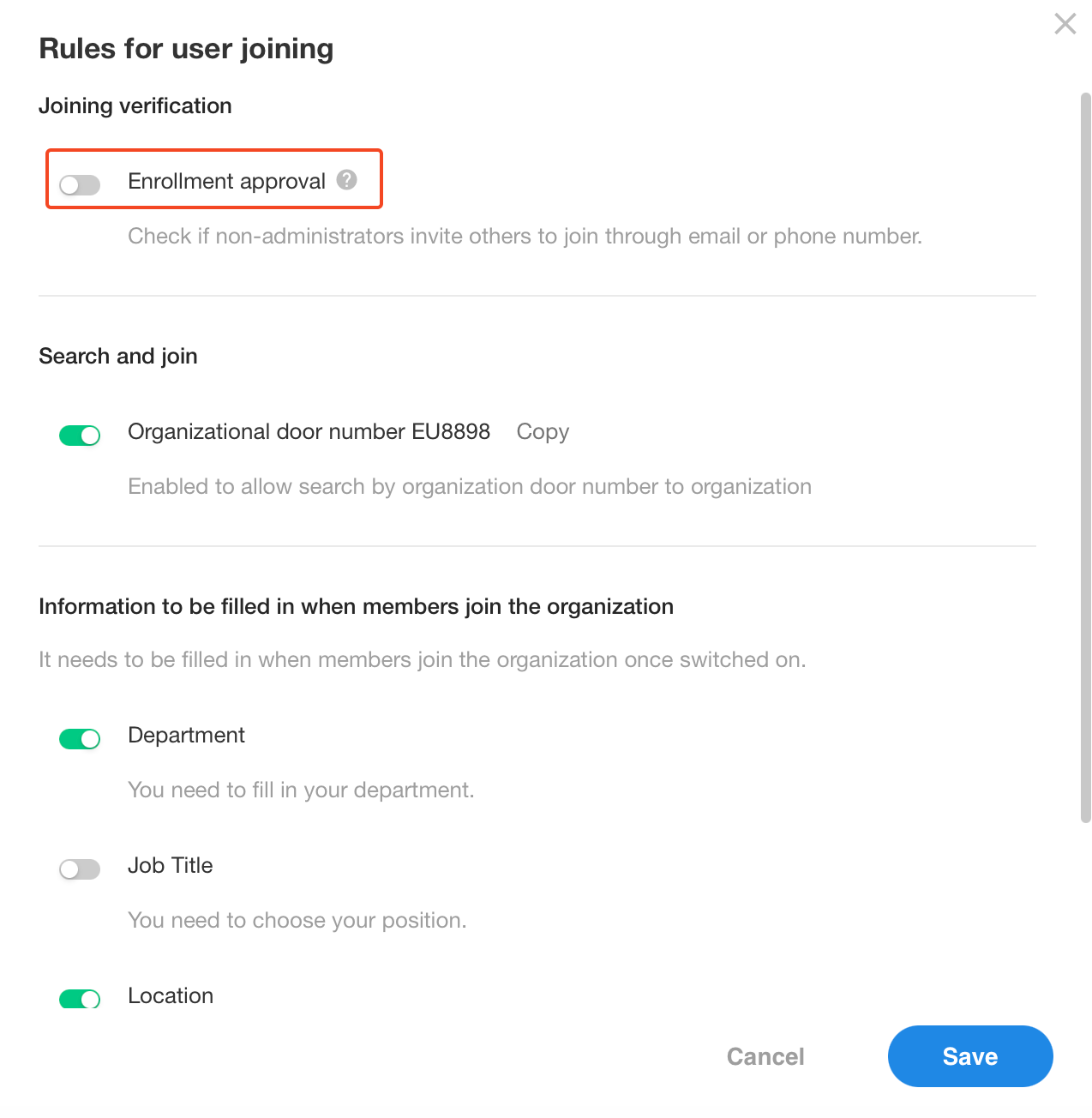
五、使用者管理
包括編輯使用者在組織中的基本訊息,如部門、職位、員工號等資訊(姓名、電話、郵箱為個人帳號訊息,只能由使用者本人修改)。
1. 單一編輯
進入【組織管理員】> 【使用者】> 【成員及部門】,選擇要編輯的目標使用者。
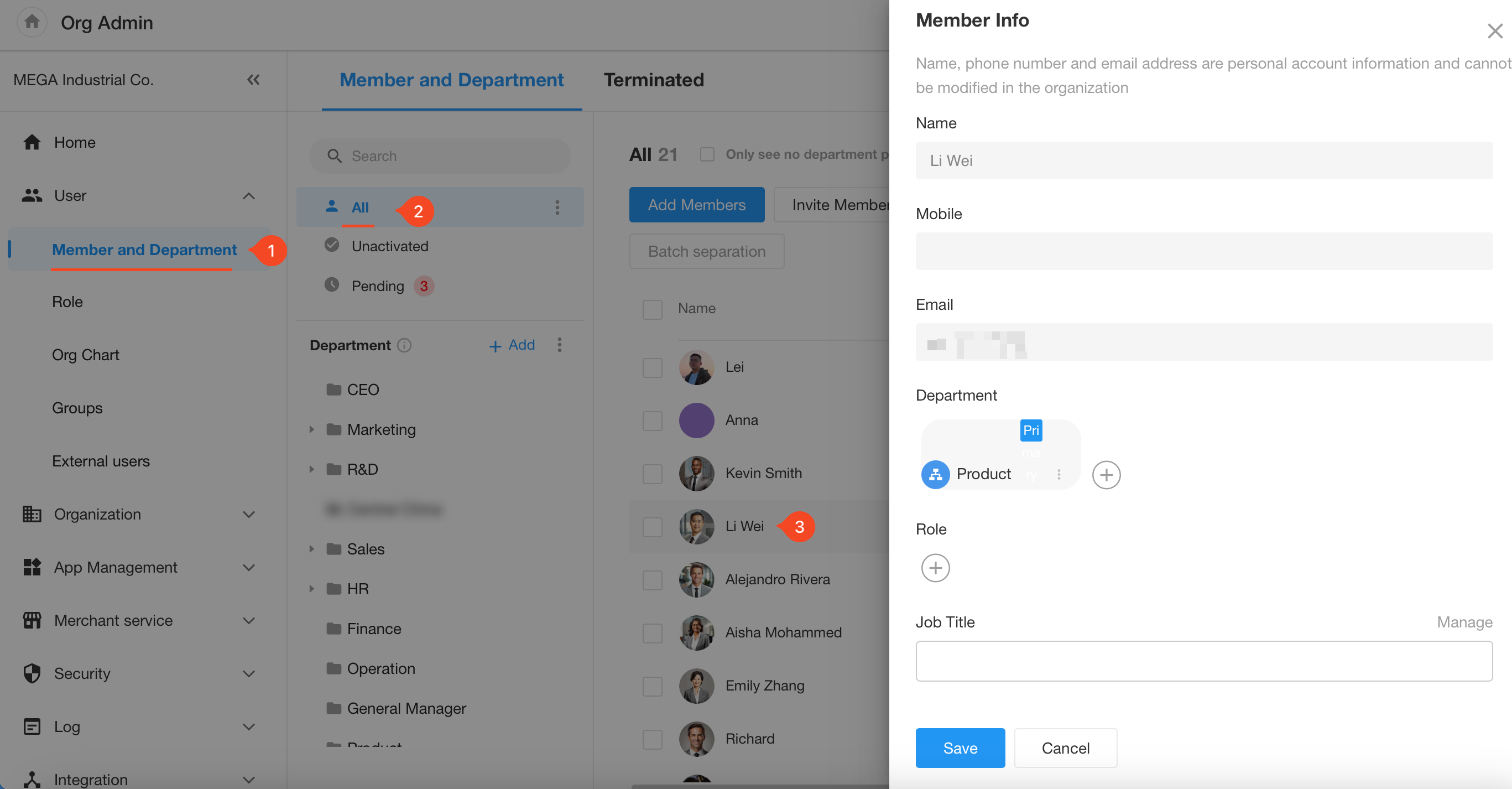
2. 批次編輯
進入【組織管理】> 【成員與部門】,大量選擇需要編輯的目標使用者。
只能大量編輯部門、職位和地點。
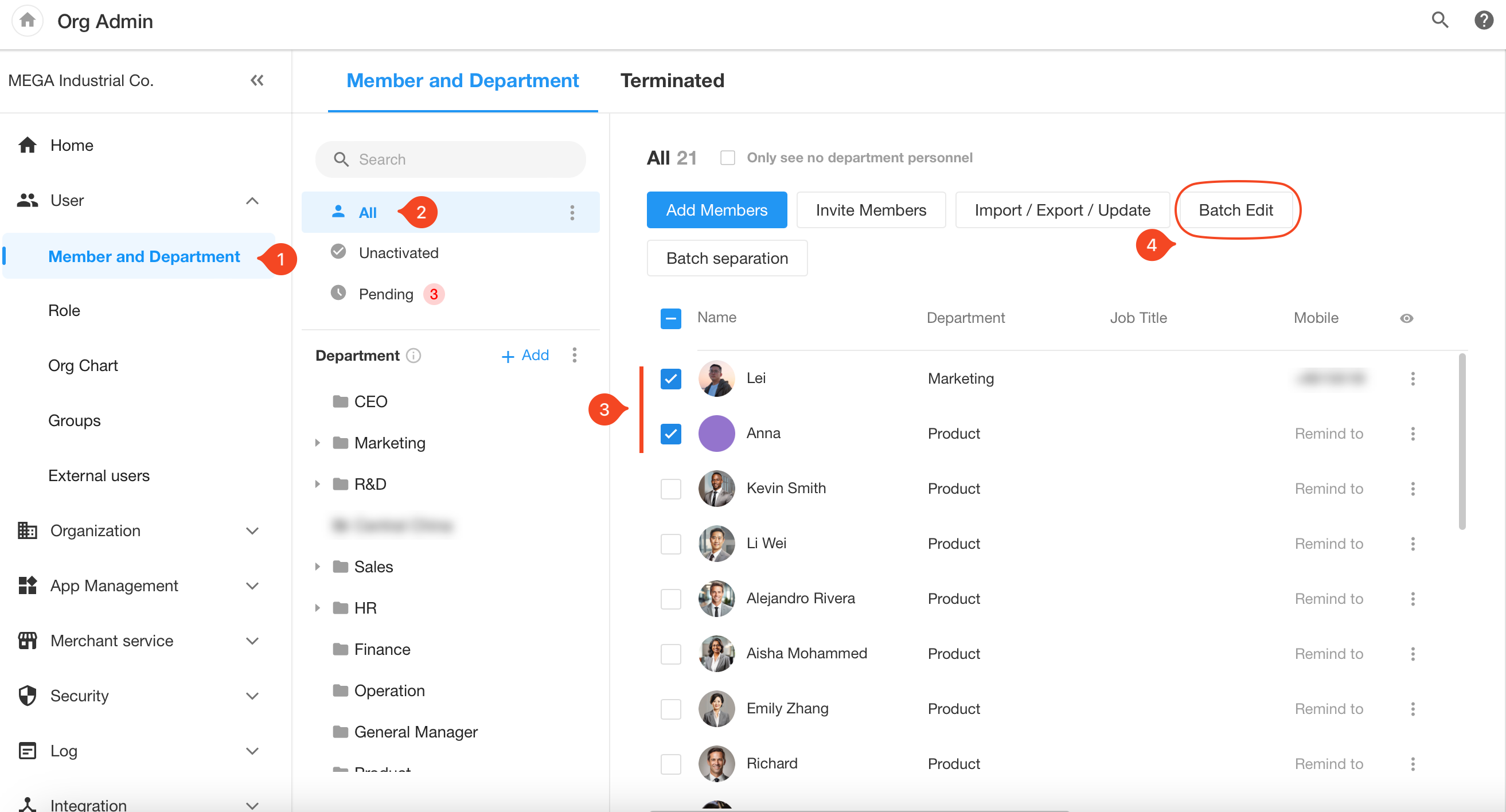
3. 終止/恢復權限
4. 匯出聯絡人
可以匯出所有聯絡人或某個部門的聯絡人。
管理員進入【組織管理】> 【使用者】> 【成員及部門】> 【匯入/匯出/更新】進行匯出。